Google Kalender har blivit riddare av den bästa designen i den nya designen

För några månader sedan lanserade Google en ny design för Google Kalender - och uppriktigt sagt, det var länge för sent. Google Kalender har använt samma gränssnitt i åldrar, och den nya är fin och modern ... förutom att det saknas Google Kalender bästa funktion: Lägg till händelser med naturligt språk, som "Middag med mamma kl 18.00".
Det finns en tendens till Internet för alla att skrika "Detta är hemskt!" varje gång en webbplats eller tjänst ändrar sin design. Det är ofta obefogat. Människor tycker bara inte om förändring, och de flesta av dessa klagomål är överblåsta.
Det här är inte en av dessa tider.
Google Kalenders naturliga språkbehandling är borta från webben
Jag brukar inte vara en till gråta fel på varje ny design, men i det här fallet har Google blivit av med en faktisk funktion som brukade existera, och av anledningar kan jag inte helt förstå.
Så här fungerade det i den gamla Google Kalender: du kan lägga till en händelse med texten "Middag med mamma kl 18.00" ...
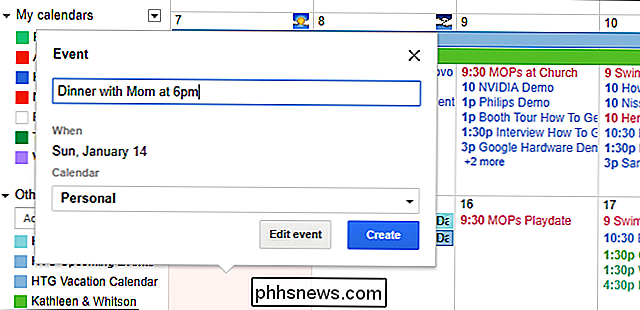
... och det skulle skapa en händelse
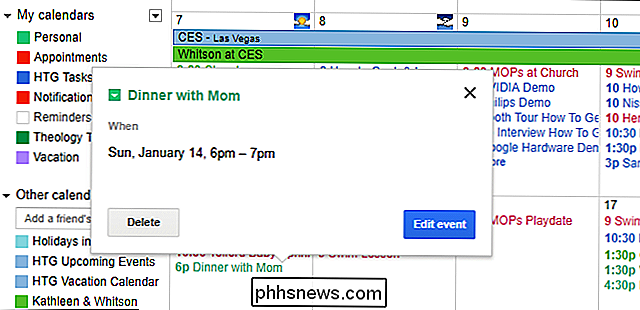
I den nya designen kan du dock skapa en händelse som heter "Middag med mamma kl 18.00" ...
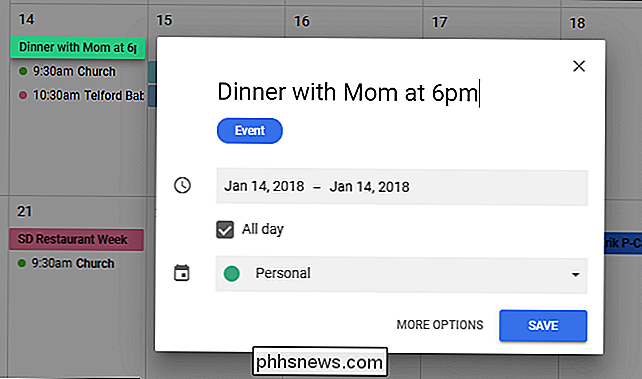
... men Google Kalender kommer bara skapa en heltidshändelse som heter "Middag med mamma kl 18.00". Detta är inte ens på samma sätt, och det är mycket mindre användbart.
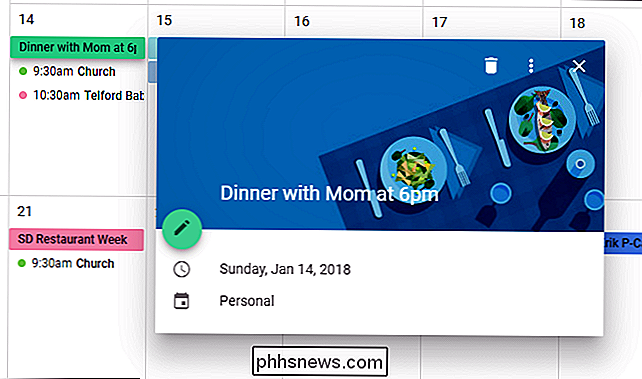
Det låter dig ställa in händelsens tid och varaktighet i popup-fönstret (till skillnad från den gamla designen), men för de upplysta själarna som använder tangentbordsgenvägar För allt är detta faktiskt betydligt långsammare - istället för att hålla händerna på tangentbordet för allt du måste skriva, klicka sedan på ... klicka ... klicka ... klicka. Och det är oroande.
Uppdatering : Från och med februari 2018 har Google lagt till en del av den här funktionen till det nya gränssnittet! Om du klickar på en dag och skriver in en händelse med en viss tid, kommer den nu att känna igen den tiden som händelsens gång. Det kan fortfarande inte identifiera platser, men det är en bra start.
Det finns fortfarande mobil och Chrome-utvidgningen.
Det här är fortfarande konstigt, inte bara på den fristående webbversionen av Google Kalender.
Om du installerar Chrome-förlängningen i Google Kalender kan du komma åt en liten version av Google Kalender från verktygsfältet och lägga till händelser med naturligt språk, precis som i gamla dagar.
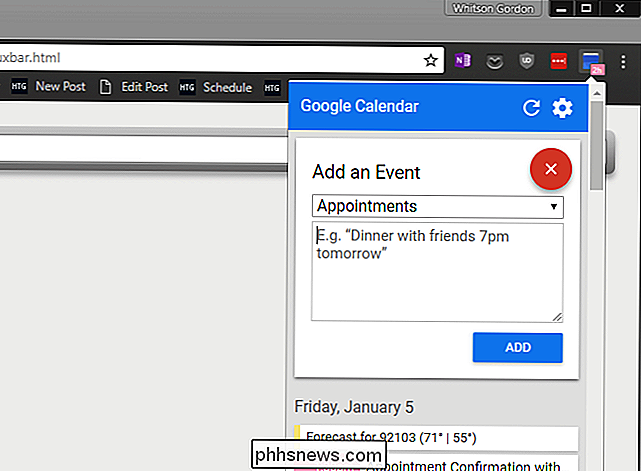
Dessutom kan Google Kalender-appar på iPhone och Android tycks lägga stor stress på naturligt språk. När du skriver ett evenemang kommer det att föreslå ändringar av händelsen baserat på vad du skriver. Så om du skriver "Middag med Cameron", kommer det att erbjuda dig möjlighet att lägga till Cameron till evenemanget. Och om du säger "klockan 18:00", kommer det inte automatiskt att ställa in händelsen till 18:00, men det ger dig möjlighet att välja en knapptryckningstid. Det här fungerar ganska bra på mobilen, eftersom det hela är touch-baserat ändå.
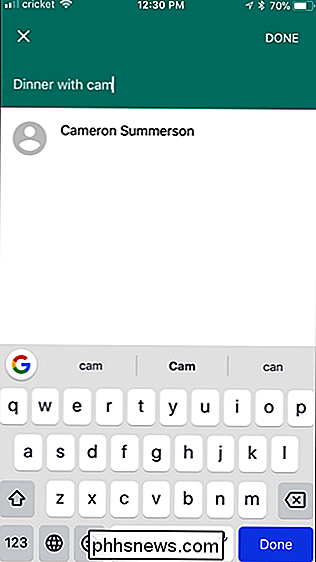
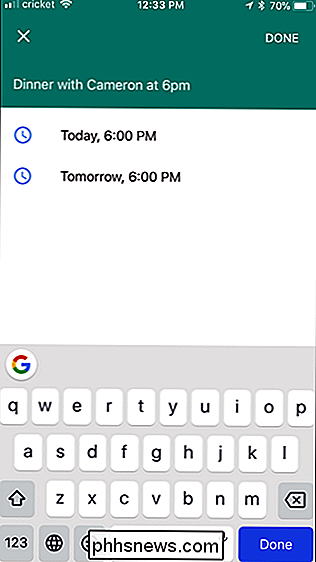
Så den här funktionen är inte borta överallt, bara på webben. Det betyder tyvärr att Chrome Address Bar-tricket inte fungerar heller.
Google, ta med det här!
Tack och lov är den gamla kalendern fortfarande ett alternativ ... för nu. (Klicka bara på inställningsverktygen i övre högra hörnet och välj "Tillbaka till klassisk kalender".) Men Google säger ingenting om den nya designen som är "i beta" eller "i testning" ... det säger bara att detta är den nya Google Kalender, som oroar mig.
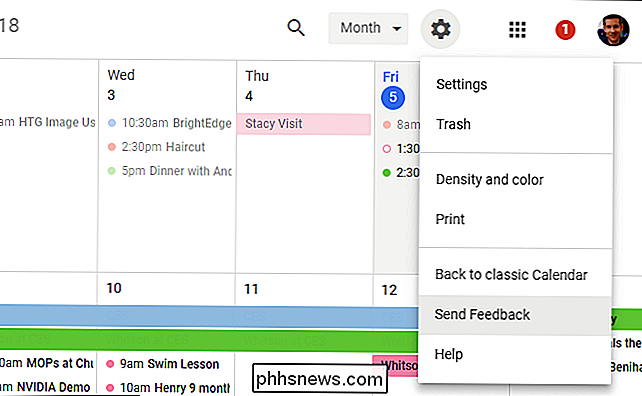
Vi vet att Google inte har övergivit behandling av naturliga språk. De investerar förmodligen mer än någonsin tack vare Google Assistant och Google Home. Det här är inte ett beslut baserat på resurser, det är ett designbeslut, och jag förstår det inte.
Om du är så befuddled som jag är, se till att klicka på alternativet Inställningar> Skicka feedback i det nya kalenderdesign och låt Google veta vad du vill ha. Förhoppningsvis kommer de att lyssna.

Så här öppnar du omdefinierade flikar på en iPhone eller iPad
Med moderna mobila webbläsare kan du öppna flikar som du nyligen stängt, precis som skrivbords webbläsare gör. I Apples Safari-webbläsare för iPhone och iPad är funktionen lite dold, men den är där. Du kan också öppna öppna flikar i Google Chrome och andra webbläsare från tredje part på en iPhone eller iPad.

Några av de mest ikoniska bilderna i världen är sportfoton: Muhammad Ali står över Sonny Liston, Usain Bolt firar sin världsrekordbrytande sprint i OS, Joe DiMaggio slår mot Washington Senators 1941 ... om du känner till dessa bilder med mina beskrivningar eller inte, du har nästan säkert sett dem. Det finns något om sportbilder som gör att de sticker ut.



